大番茄新版使用方法
发布时间:2016-01-30 来源:查字典编辑
摘要:1、运行大番茄一键重装系统,点击软件首界面的“立刻重装”按钮进入检测页面,完成后查看是否检测成功,成功则点击“下一步”,失败请从大番茄官网寻...
1、运行大番茄一键重装系统,点击软件首界面的“立刻重装”按钮进入检测页面,完成后查看是否检测成功,成功则点击“下一步”,失败请从大番茄官网寻求帮助。
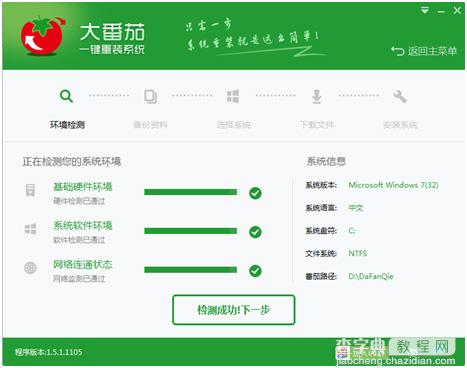 2、选择需要备份的内容,点击”备份“按钮,大番茄会自动将文件备份到选中的目录下,备份完毕后点击“下一步”,如无需备份则全部不要打钩会弹出提示框是否无需备份点击是进入“下一步”。
2、选择需要备份的内容,点击”备份“按钮,大番茄会自动将文件备份到选中的目录下,备份完毕后点击“下一步”,如无需备份则全部不要打钩会弹出提示框是否无需备份点击是进入“下一步”。
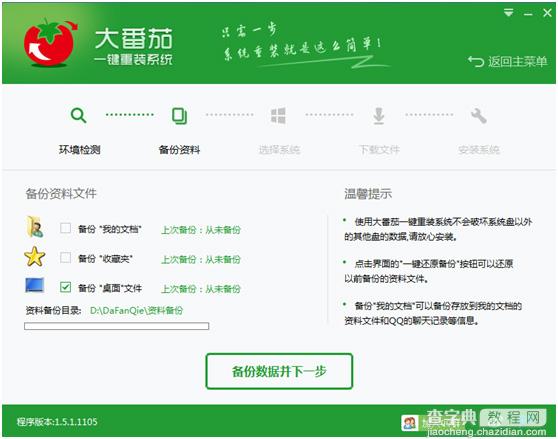 3、根据系统推荐选择你要安装的系统,点击“下一步”按钮,程序会自动进入“下载文件”页面,如系统已下载好可以选择本地安装系统,点击“下一步”,直接进行重装。
3、根据系统推荐选择你要安装的系统,点击“下一步”按钮,程序会自动进入“下载文件”页面,如系统已下载好可以选择本地安装系统,点击“下一步”,直接进行重装。
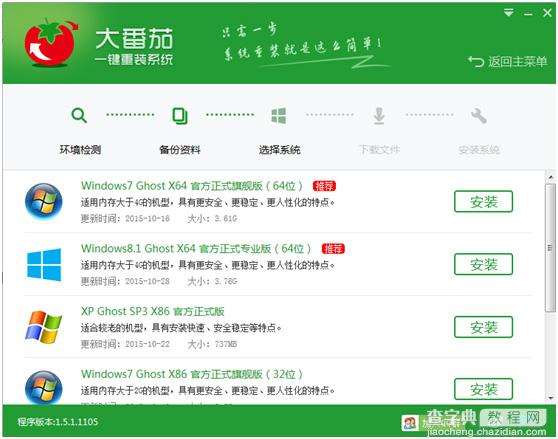 4、文件下载成功之后,点击“下一步”进入安装系统页面。
4、文件下载成功之后,点击“下一步”进入安装系统页面。
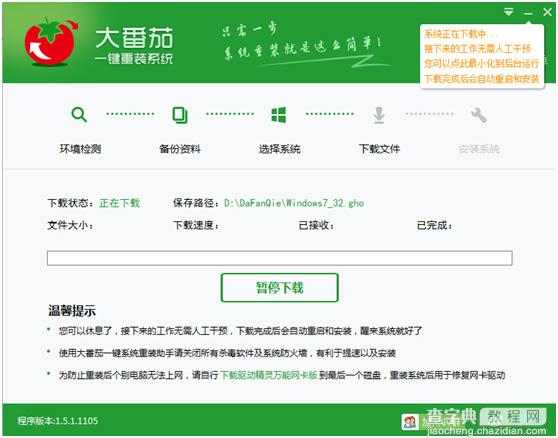 5、点击“取消”按钮取消安装或者点击“立即重启”按钮,电脑会自动重启并开始安装新系统。
5、点击“取消”按钮取消安装或者点击“立即重启”按钮,电脑会自动重启并开始安装新系统。
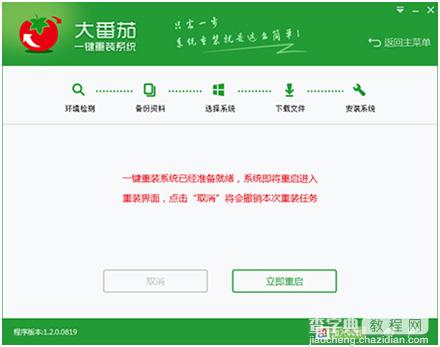 6、系统安装完成后,打开大番茄点击备份还原即可将之前备份的文件还原。
6、系统安装完成后,打开大番茄点击备份还原即可将之前备份的文件还原。
温馨提示:使用大番茄一键重装系统的时候需要关闭所有杀毒软件、安全卫士和系统防火墙,避免因误报或拦截造成安装失败问题。


